Jak podłączyć urządzenia Xiaomi Yeelight do Androida bez routera domowego
Inteligentne domowe urządzenia oświetleniowe Xiaomi z serii Yeelight są świetną i niedrogą alternatywą dla droższych Philips Hue - żarówki są znacznie tańsze niż żarówki Philips Hue i nie wymagają również koncentratora, a jedynie sieci Wi-Fi do połączenia.
Problem, z którym zwykle spotykają się ludzie, polega na tym, że nie rozumieją dokładnie, w jaki sposób działają inteligentne urządzenia domowe, i nie pomaga to, że istnieje wiele filmów instruktażowych z serii Yeelight, które nie wyjaśniają właściwie rzeczy. Patrząc na Yeelights online, możesz uwierzyć, że możesz po prostu dodać urządzenia do telefonu i zacząć je kontrolować, takie proste - i to jest trochę bardziej skomplikowane.
Urządzenia Yeelights wymagają, aby po dodaniu do aplikacji Yeelight, urządzenia Yeelight były podłączone do tej samej sieci Wi-Fi, co urządzenie z Androidem - problem polega na tym , że nie może być hotspotem Wi-Fi na urządzeniu z Androidem używanym do dodawania Yeelights!
Zobacz także: Jak kontrolować Yeelight z komputera z systemem Windows
Więc jeśli jesteś kimś, kto tak naprawdę nie jest właścicielem routera domowego, a wszystko, co masz, to urządzenie z Androidem lub kieszonkowe Wi-Fi, zapewniamy Ci ochronę - w tym przewodniku pokażemy, jak dodać urządzenia Yeelight do Androida bez router. Następnie pokażemy Ci, jak kontrolować Yeelight z hotspotu na Androidzie, oszukując Yeelight, aby pomyślał, że jest podłączony do oryginalnego WiFi używanego do dodawania urządzenia.
Wymagania:
( Potrzebujesz tylko jednego z poniższych, a nie obu)
- Drugie urządzenie z Androidem
- Kieszonkowe urządzenie WiFi
Ponieważ naprawdę trudno to wyjaśnić słowami, oto krótki schemat tego, co robimy:
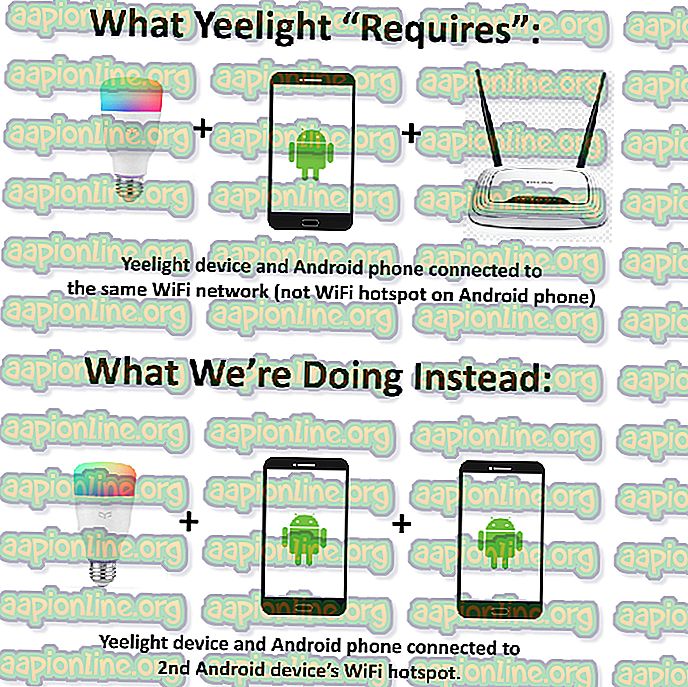
Jak widać na tej ilustracji, aby dodać żarówki Yeelight do aplikacji Yeelight na telefonie z Androidem, żarówki Yeelight i urządzenie z Androidem muszą być podłączone do zewnętrznej sieci Wi-Fi - nie będzie można dodawać urządzeń do Aplikacja na Androida, jeśli Yeelight jest połączony z hotspotem Android . Nie jesteśmy pewni, dlaczego jest tak zbudowany, ale tak jest.
Więc zamierzamy użyć hotspotu Android na drugim telefonie z Androidem ( lub mobilnym kieszonkowym urządzeniu WiFi) i podłączyć do niego Yeelight i pierwszy telefon z Androidem.
Jest to jednak bardzo ważna część - MUSISZ zmienić nazwę SSID hotspotu Wi-Fi i hasło, aby były takie same jak hasło użyte w drugim telefonie z Androidem!
Aby to osiągnąć, wykonaj następujące kroki dokładnie w tej kolejności:
- Utwórz hotspot Wi-Fi na drugim urządzeniu z Androidem lub mobilnej kieszeni Wi-Fi i nadaj mu identyfikator SSID / hasło, którego od teraz nie będziesz mógł używać.
- Otwórz WiFi na pierwszym urządzeniu z Androidem i połącz się z hotspotem, który właśnie utworzyłeś na drugim urządzeniu.
- Uruchom aplikację Yeelight na pierwszym urządzeniu z Androidem i pozwól jej skanować w poszukiwaniu pobliskich urządzeń Yeelight.
- Gdy znajdzie urządzenia Yeelight, które chcesz dodać, wprowadź SSID / hasło sieci Wi-Fi na drugim urządzeniu z Androidem / kieszonkowym WiFi.
- Po pomyślnym dodaniu urządzenia Yeelight do aplikacji Yeelight, śmiało się z nim baw i upewnij się, że działa.
- Teraz odłącz pierwsze urządzenie z Androidem od hotspotu Wi-Fi i utwórz nowy hotspot Wi-Fi z takim samym dokładnym identyfikatorem SSID / hasłem, jak ten używany na drugim urządzeniu.
Teraz, gdy otworzysz mobilny punkt dostępu na głównym urządzeniu z Androidem, żarówka Yeelight powinna się z nim połączyć i uwierzyć, że jest podłączony do oryginalnej sieci Wi-Fi, w której skonfigurowałeś to wszystko!
Możesz teraz nawet pobrać oprogramowanie Yeelight Toolbox na PC i podłączyć komputer / laptop do hotspotu Androida i sterować żarówkami Yeelight z komputera! ( Aby to działało, musisz włączyć kontrolę LAN).
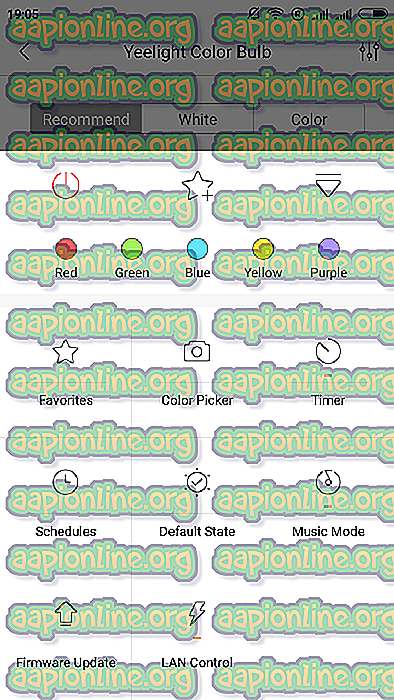
Aby włączyć kontrolę sieci LAN, po prostu dotknij urządzenia Yeelight w aplikacji Yeelight, następnie dotknij strzałki w dół w prawym dolnym rogu i naciśnij przełącznik „LAN Control”.
Aktualizacja: Jeden telefon i Windows WLAN Metoda
Aktualizujemy ten artykuł po odkryciu nowej metody, która wymaga tylko jednego urządzenia mobilnego, i utworzeniu hotspotu Wi-Fi na komputerze za pomocą adaptera USB (lub Microsoft Mini Wi-Fi Mini Port).
Utwórz hotspot Wi-Fi na swoim urządzeniu mobilnym i pozwól, aby komputer się z nim łączył.
Uruchom wiersz polecenia (jako administrator) na komputerze z systemem Windows i wpisz następujące polecenia:
netsh wlan ustaw tryb hostednetwork = zezwól ssid = klucz XXX = XXX netsh wlan uruchom hostednetwork
W ssid = XXX i key = XXX musisz zmienić X na dokładnie taki sam SSID i hasło mobilnego hotspotu w telefonie!
Teraz uruchom aplikację Yeelight na swoim urządzeniu mobilnym i wybierz Urządzenia> Dodaj urządzenie.
Włącz Wi - Fi (spowoduje to wyłączenie hotspotu) na urządzeniu mobilnym i połącz się z identyfikatorem SSID nadawanym przez urządzenia Yeelight.
Teraz w menu, w którym prosi się o sieć Wi-Fi, wprowadź SSID i hasło do mobilnego hotspotu ( który jest również „klonowany” na twoim komputerze) .
Teraz, gdy aplikacja Yeelight zacznie się aktualizować, bardzo szybko wyłącz WiFi w telefonie i włącz hotspot. To „oszuka” Twoje Yeelights w łączeniu się z hotspotem, jednocześnie widząc twoje urządzenie mobilne w sieci WLAN, ponieważ twój komputer nadaje również hotspot jako sieć WiFi.



